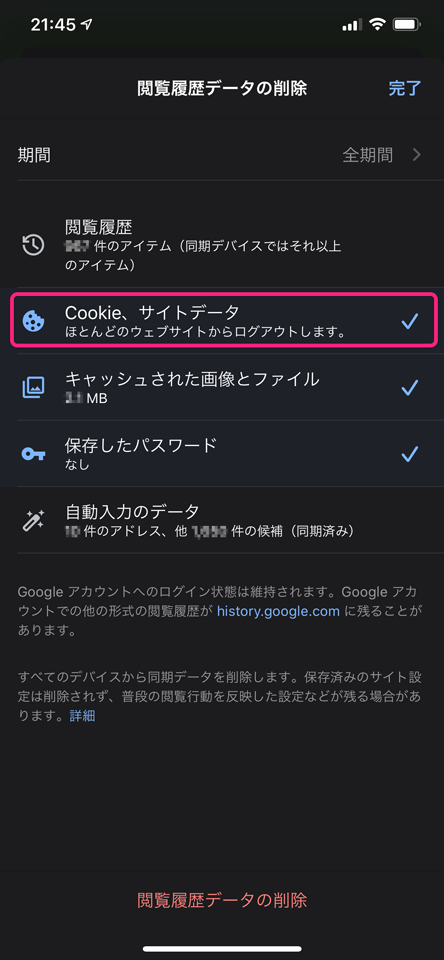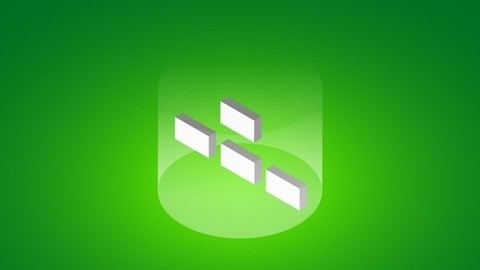クッキーってそもそもお菓子でしょ?なんでインターネット用語ででてくるの?【初心者向け】
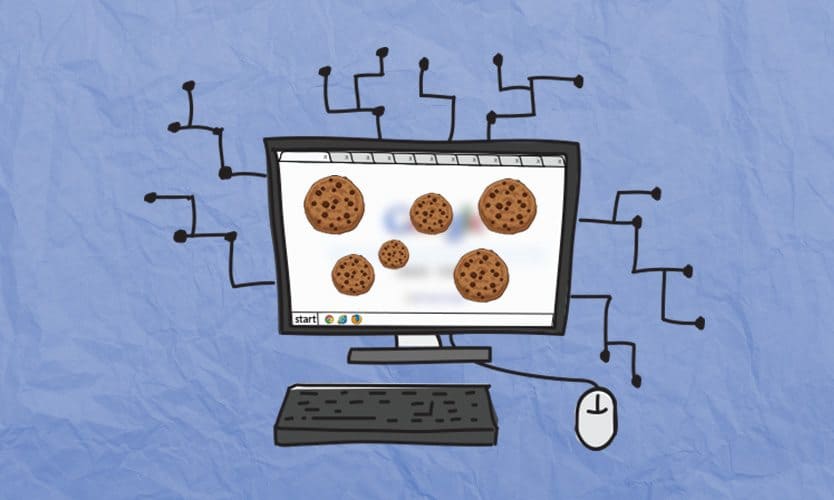
あるサイトにログインできなくなったから、ITに詳しい人にどうしてかを聞いたところ「それはブラウザのクッキーを消せばいい」って答えられました。
そりゃあなたにはわかるだろうけど「クッキーってそもそもお菓子でしょ?なんでお菓子を消すんですか!?」
そこで今回は、インターネットをしているときにしばしば見かける「クッキー(Cookie)」について初心者でもスッキリわかるように難しい言葉は抜きで説明していきますね。
「ブラウザ」についてスッキリしたい方は、下記の記事がおすすめです。
【初心者向け】だからブラウザって何なんですか?「わかるように」説明してくれますか?
IT系の人って初心者が知らない用語をあたかも知っている前提で話をしてきますよね。こんな感じで憤ってる方のために、この記事では、インターネットをするソフト「ブラウザ」について初心者でもスッキリわかるように難しい言葉は抜きで解説していきます。
cookie(クッキー)とは何か?
ショッピングサイトで、後から買おうとカートに商品を入れるとします。そのあと、一度サイトを離れて後日購入のためにカートを見たら、商品がカートに残っていますね。
とあるブログを読んでいて、そのサイトの広告に自分の欲しかったものが出たりするとびっくりしますよね。
このようなことをできるようにするのが「cookie」です。
ウェブサイトには、閲覧してきた人のブラウザに小さな情報を覚えさせるような仕組みがあって、サイトを作る人はこの仕組みを利用して閲覧してきた人に便利になるようにしています。
名前の所以は、Webブラウザの有名な開発者である「ルー・モントゥッリ」さんという人が、ネットワークで小さな情報を送受信するときによく使われる「マジッククッキー」という言葉が元になっています。
例えば
「来訪履歴」
「来訪日時」
「来訪回数」
「ログイン情報」
「商品の比較」
「位置情報」
など、cookieとして保存できる情報は様々です。
ウェブサイトの制作側は、cookieを利用して「売れ筋の商品は何か」「何時くらいにアクセスが多いのか」「どのような経路でサイトを見てきたか」などのデータを収集することができるようになります。
このような情報は言い換えればパソコンやスマホの中に保存されている、あなたの身分証明書と行動記録のようなものと思っていただけるとわかりやすいですね。
ログイン情報を一回一回入力するのが面倒くさいので、IDとパスワードを自動的に入力できるようにするのも、このcookieがあるから成せることなのです。
確かにこのような仕組みがあれば、インターネットライフは快適になります。なぜならあなただけのウェブサイトにカスタマイズできるわけですからね。
ですが逆に「監視されているようで怖い」とも思うはずです。特にITが苦手の方は、この仕組みは受け入れ難いと思います。
cookieのセキュリティ

便利になることはわかったが、このcookieという仕組み、はたして安全なのでしょうか?盗まれたりしないのでしょうか?
実はcookieという情報は「そのサイトでしか働かない」ような仕組みになっていて、cookieそのものが外に漏れることはありません。ウェブサイトの制作者であるプログラマーが書くコードにも厳しい制約があるため不正にクッキーを操作することはそもそもできません。
ただし、気をつけなければいけないのが、スマホやタブレットを盗まれたりして、他人があなたのデバイスを見れるような状態になったとき。
この場合は、cookieどころではないかもしれませんが、あなたの名前を騙って他人が買い物をできるようになってしまいます。iPhoneであれば「顔認証」などでがっちりロックをかけましょう。
また、ネットカフェなどでは、他人が使ったパソコンを使い回しますので、cookieが残っている場合があります。通常はパソコンの再起動後にCookieは全削除されるように設定されていますが、念の為に自分でも確認しておくほうがよいでしょう。
cookieを使わないでインターネットをする方法
スマホのロックだけではちょっと不安な方もいるかと思いますので、「cookieを使用しないでネットをする方法」も紹介します。
この設定にしておくと、あなたであるという情報がウェブサイト側でわからなくなってしまい、「cookieを有効に」という警告が出たり、あなたに便利なようには表示されなくなりますが、何より「匿名」となります。
プライベートモードで閲覧する
ブラウザというアプリには、「プライベートモード」と呼ばれる特殊なモードがあり、この状態ではウェブサイトがcookieをブラウザに保存できなくなります。
iPhone サファリのプライベートモード
「safariを開く」
「画面の右下、四角形が重なっているアイコンをタップ」
「画面の左下、[プライベート]をタップ」。
これでプライベートモードになります。
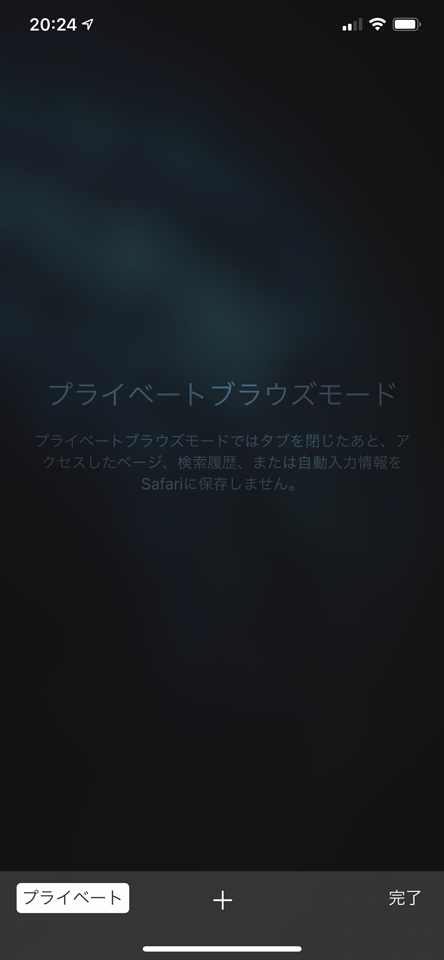
iPhone Googleクロームアプリのプライベートモード
「Googleクロームアプリを開く」
「画面の下、四角形の中に数字のあるアイコンをタップ」
「画面の上、帽子をかぶったメガネをかけた人のアイコンをタップ」。
これでプライベートモードになります。

cookieを無効にして閲覧する
次は、cookieを無効にして閲覧する方法です。通常は始めから有効になっていますが、あえて無効にする方法です。
iPhone Safariでcookieを無効にする
「設定」
「Safari」
「全てのCookieをブロック」。
これでCookieが無効になります。
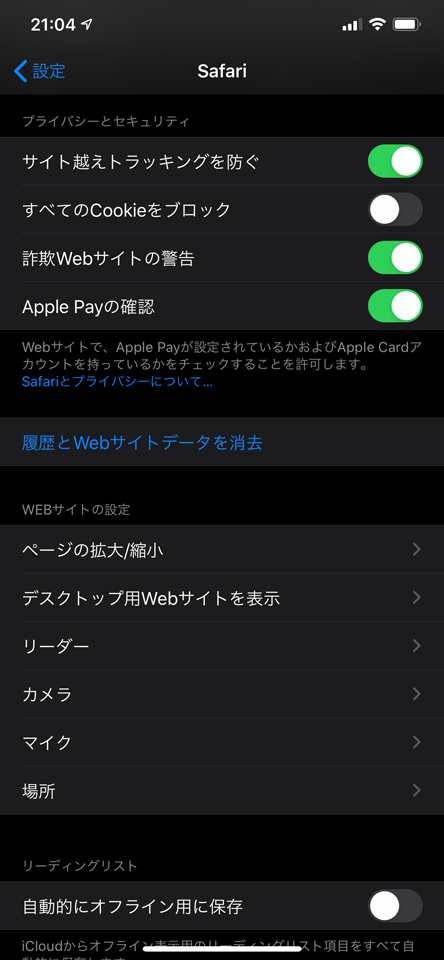
cookieを削除する
前述した通り、cookieがブラウザに残った状態だと、ネットカフェなどで、次にそのパソコンを使う人にあなたが閲覧した情報が引き継がれる可能性があります。そこで、ブラウザからcookieを削除してしまう方法を紹介します。
iPhone サファリのcookie削除
「設定」
「Safari」
「履歴とWebサイトデータを消去」
「履歴とデータを消去」
の順でタップ。これでCookieが削除されます。
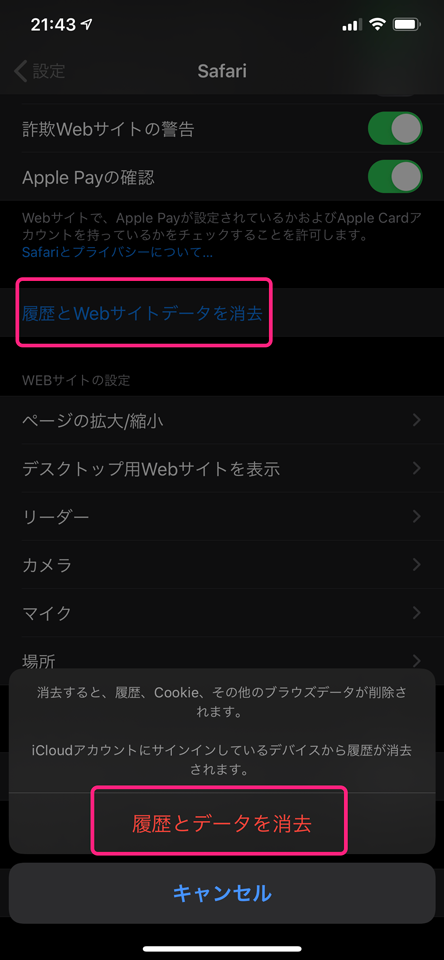
iPhone Googleクロームアプリのcookie削除
「Googleクロームを開く」
「画面の右下、3つの点アイコンをタップ」
「画面の下、[閲覧履歴データを削除...]をタップ」
「[cookie、サイトデータ]のみにチェックを入れる」
「画面の下、[閲覧履歴データの削除]をタップ」
の順でタップ。これでCookieが削除されます。